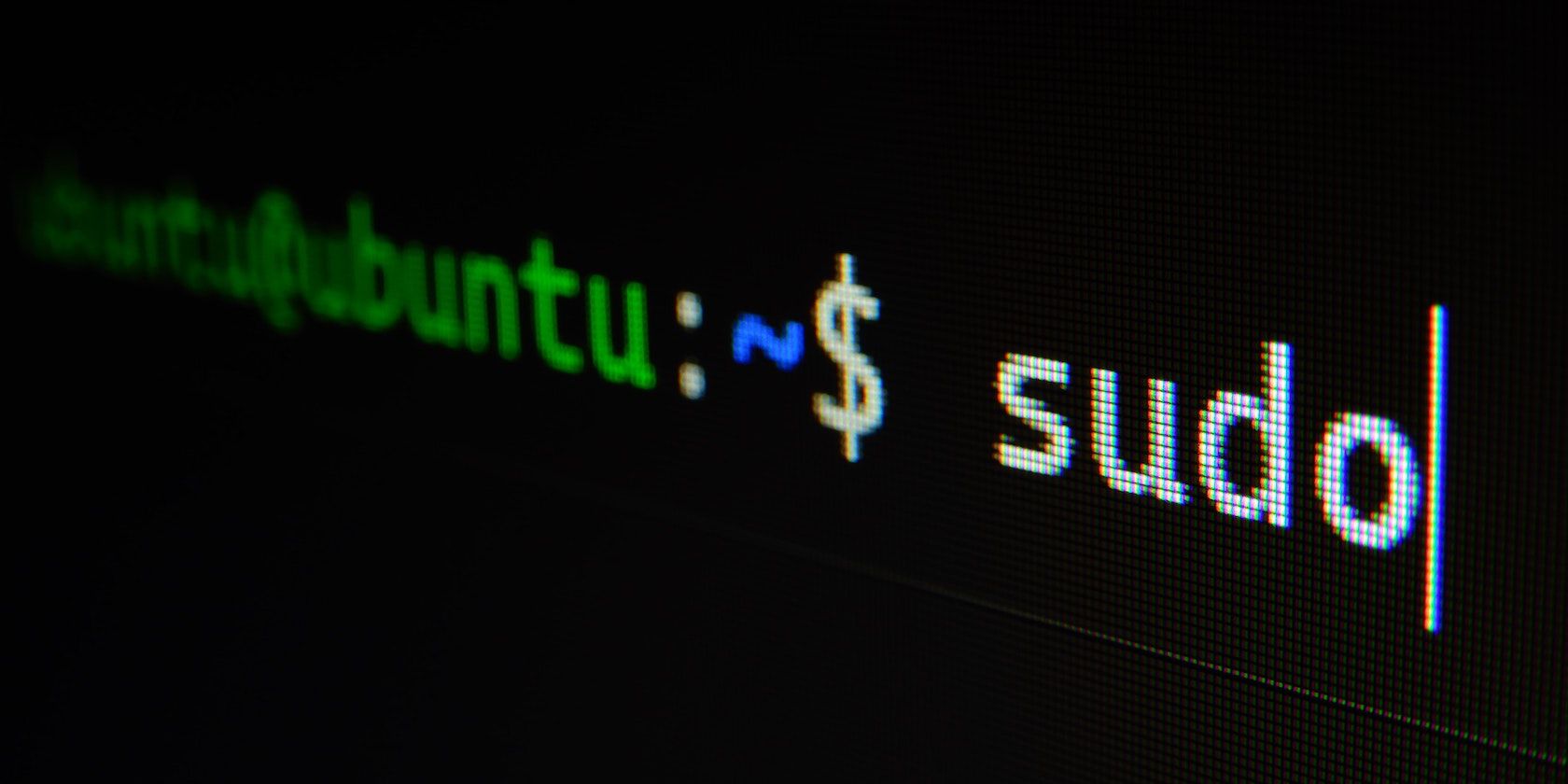می توانید از ترمینال Bash مستقیماً از دستگاه ویندوز 11 خود استفاده کنید. در اینجا چگونگی آن است.
با ظهور فرهنگ منبع باز، نادیده گرفتن قابلیت های خارق العاده سیستم عامل لینوکس و تکرار آنها در سایر سیستم عامل ها به آرامی اما مطمئنا غیرممکن شده است. مایکروسافت نیز همین احساس را داشت و با معرفی زیرسیستم ویندوز برای لینوکس (WSL) با موفقیت وارد قطار شدند.
WSL که در سال 2016 معرفی شد، یک ویژگی ویندوز است که به شما امکان می دهد یک سیستم فایل لینوکس را در بالای سیستم عامل خود اجرا کنید. هنگامی که WSL را نصب کردید، می توانید هر ابزار لینوکس را به راحتی بر روی رایانه شخصی خود اجرا کنید. بنابراین، اگر میخواهید Bash را روی ویندوز 11 خود اجرا کنید، در اینجا نحوه دریافت WSL برای خود آورده شده است.
نحوه نصب و اجرای Bash در ویندوز 11
Bash پوسته پیش فرض اکثر سیستم های لینوکس است. اولین بار در سال 1989 به عنوان جایگزینی برای پوسته Bourne معرفی شد، همچنین به عنوان یک مفسر خط فرمان برای سیستم های مبتنی بر Gnu عمل می کند.
علاوه بر این، همانطور که توسط Opensource.com توضیح داده شده است، حتی می توانید از آن به عنوان یک واژه پرداز، برنامه ویرایش گرافیکی یا به عنوان دسکتاپ خود استفاده کنید.
بنابراین اگر می خواهید Bash را روی ویندوز 11 خود اجرا کنید، ابتدا باید WSL را روی سیستم خود نصب کنید. از اصطلاحات سنگین نترسید؛ کل فرآیند نصب بسیار ساده است. در اینجا نحوه شروع شما آمده است:
- به نوار جستجوی منوی Start بروید، “terminal” را تایپ کنید و ترمینال ویندوز را به عنوان مدیر راه اندازی کنید.
- دستور زیر را در administrator وارد کنید: wsl –install
- پس از اتمام نصب، کامپیوتر خود را مجددا راه اندازی کنید.
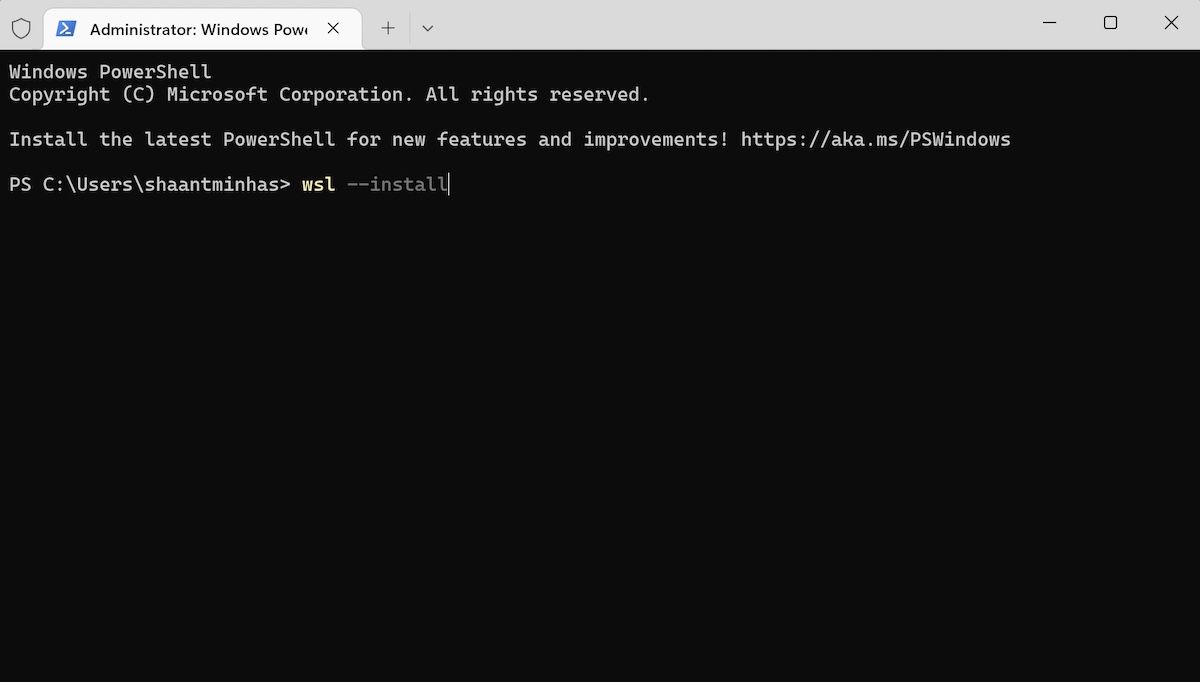
به محض اینکه کامپیوتر شما بوت شد، نصب دوباره شروع می شود. کامپیوتر شما از اینجا به بعد شروع به دانلود و نصب نرم افزار اوبونتو می کند. به زودی از شما خواسته می شود نام کاربری و رمز عبور را تنظیم کنید. این کار را انجام دهید، و کامپیوتر شما به همان سرعتی که رمز عبور خود را وارد می کنید، بوت می شود. پس از راهاندازی رایانه شخصی، نصب از جایی که آن را رها کردهاید بهطور خودکار شروع میشود.
در نهایت، اوبونتو با موفقیت بر روی رایانه شخصی شما نصب می شود—بعد می توانید به راحتی از Bash استفاده کنید.
نصب Bash در ویندوز 11
و به این ترتیب می توانید Bash را روی رایانه شخصی ویندوز خود نصب و استفاده کنید. در واقع، با اوبونتو بر روی سیستم شما، مجموعهای از ویژگیهای خوب دیگر مانند نامهای مستعار، ویرایش خط فرمان، کنترل کار و غیره نیز در دسترس شما قرار خواهند گرفت.